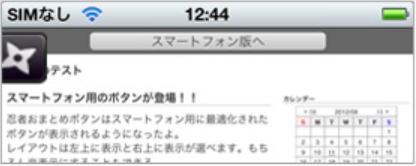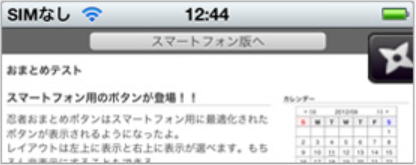忍者おまとめボタン 申込(取得)方法下記ページより、忍者ツールズの「管路ページ」にアクセスして下さい ログイン画面(管理ページ|忍者ツールズ)
|
||||||||||||||||
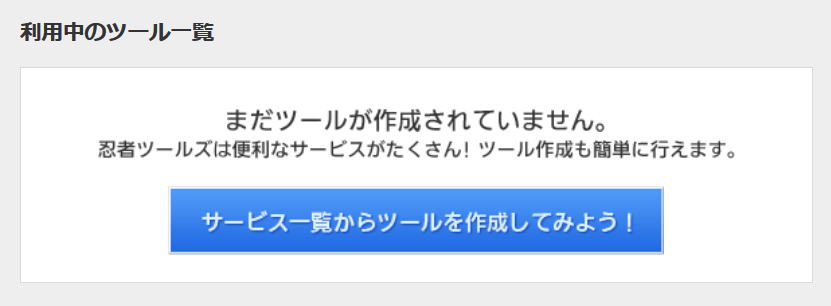 |
「サービス一覧からツールを作成してみよう!」をクリックします |
|||||||||||||||
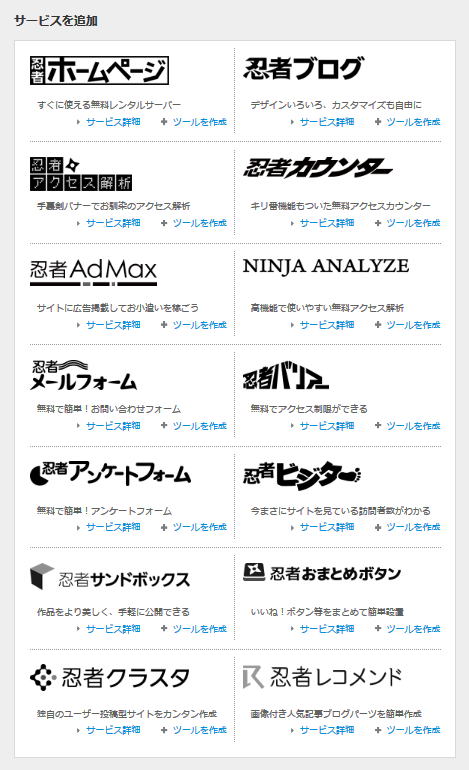 |
右下にある、「忍者おまとめボタン」の「ツールを作成」をクリックします |
|||||||||||||||
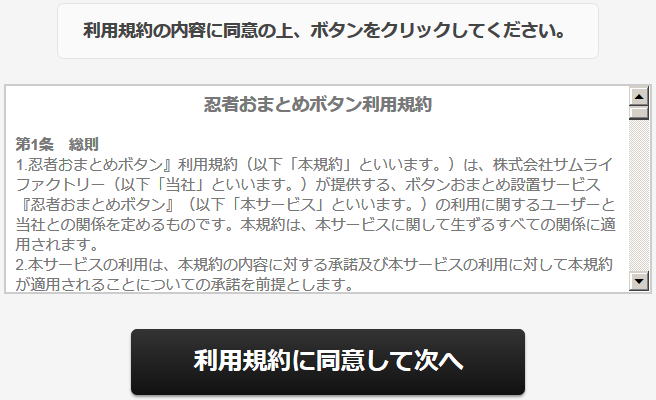 |
「利用規約に同意して次へ」をクリックします |
|||||||||||||||
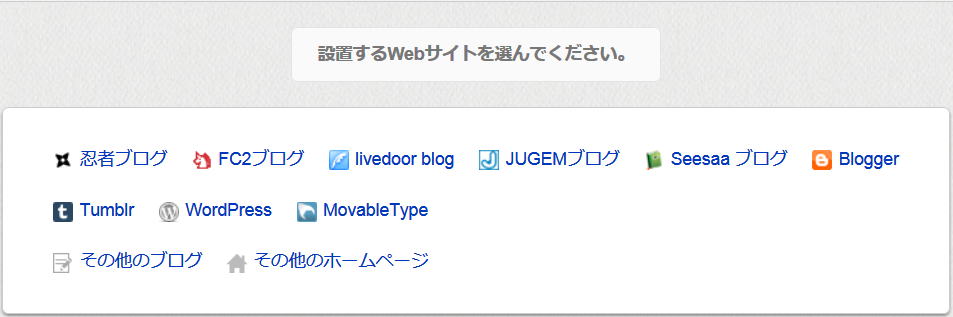 |
「忍者おまとめボタン」を設置するブログ、ホームページをクリックします |
|||||||||||||||
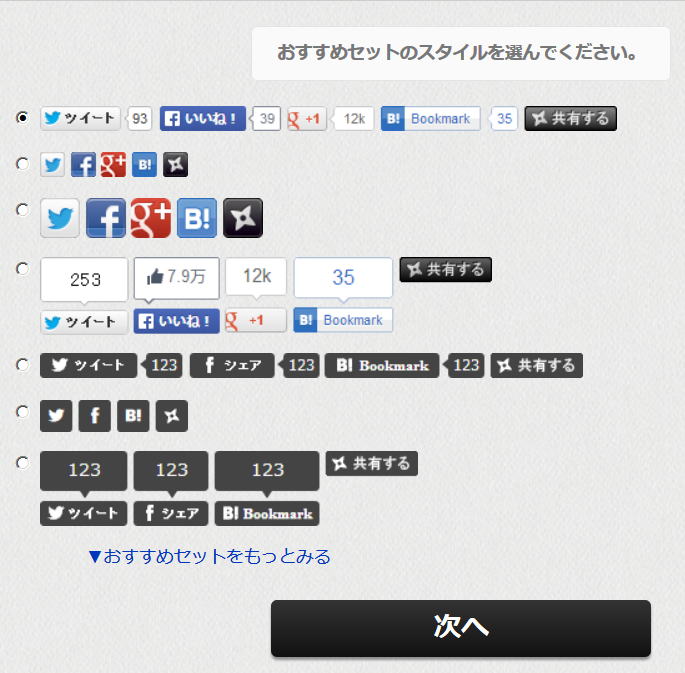 |
「忍者おまとめボタン」の設置デザインを選択(チェックを付ける)、「次へ」をクリックします 後から変更できますので、とりあえずで選択しましょう 基本セットとして、左から順に、下記アイコンで構成されています
|
|||||||||||||||
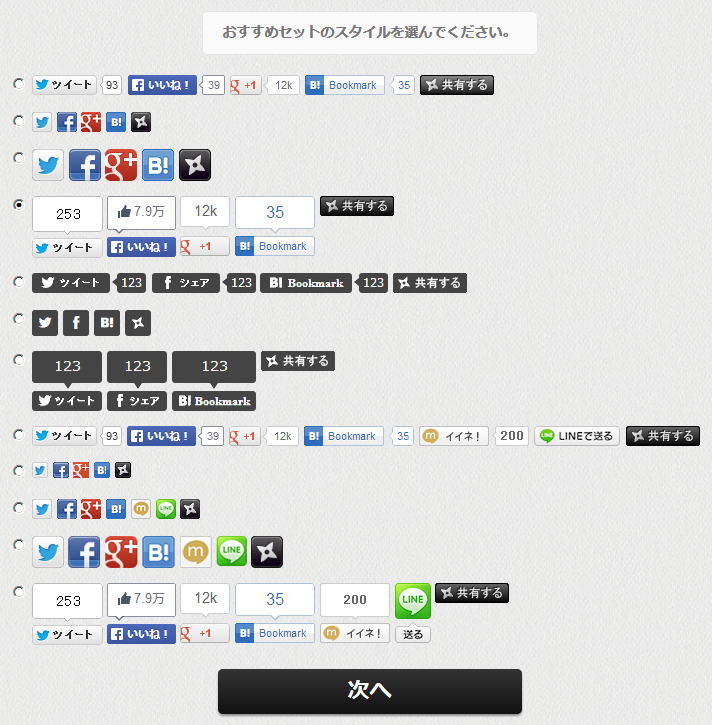 |
「おすすめセットをもっとみる」をクリックすると、選択肢が増えます 追加された「忍者おまとめボタン」は、下記アイコンで構成されています
作成したいスタイルにチェックを付け、「次へ」をクリックします |
|||||||||||||||
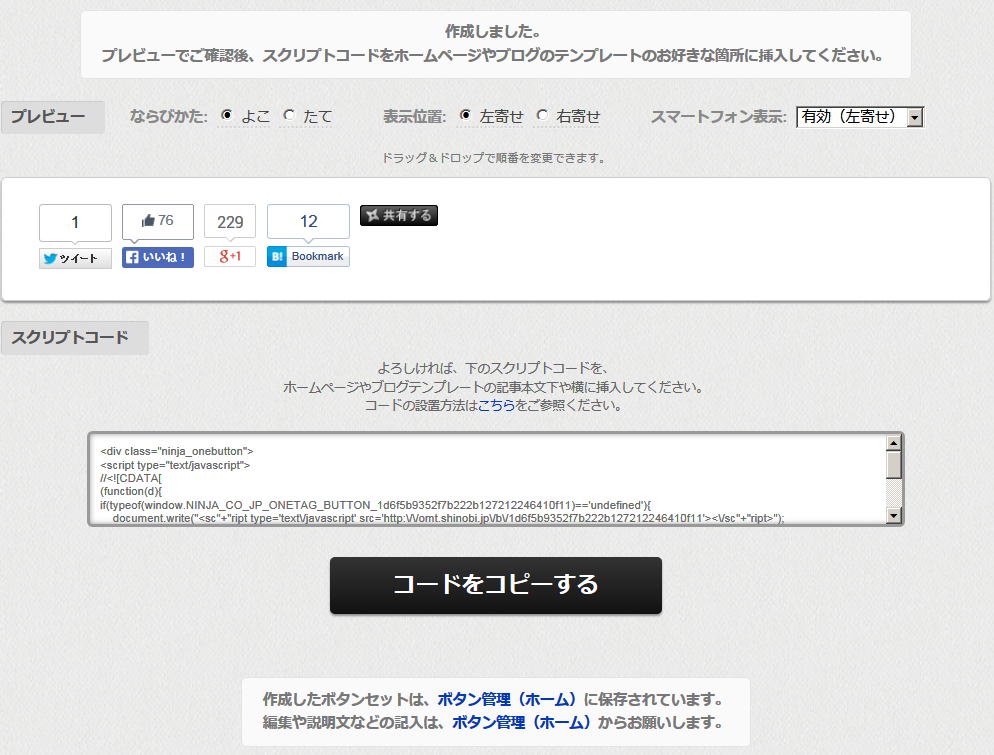 |
「忍者おまとめボタン」作成完了です |
|||||||||||||||
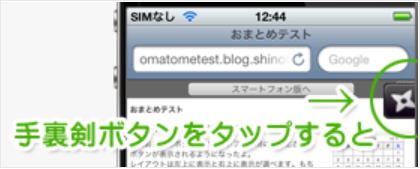 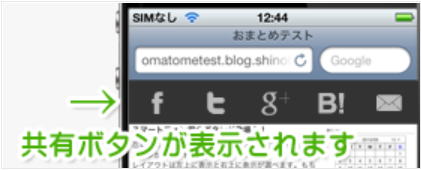
|
注.「スマートフォン表示」について 「忍者おまとめボタン」作成時、デフォルトで、「スマートフォン表示」が、「有効(左寄せ)」になっています 2014年10月22日現在表示するボタンの種類を選択することはできません 表示されるボタンは、Facebookボタン、Twitterボタン、Google+ボタン、mixiボタン、はてなブックマークボタンの4つ固定表示です これらは、フローティングアイコンとして、画面をスクロールしても常に表示されている為、本来の画面コンテンツが見辛くなってしまいます 「スマートフォン表示」を「無効」にしておくと、このフローティングアイコンは表示されません 「スマートフォン用ボタン|忍者おまとめボタン」 |
|||||||||||||||
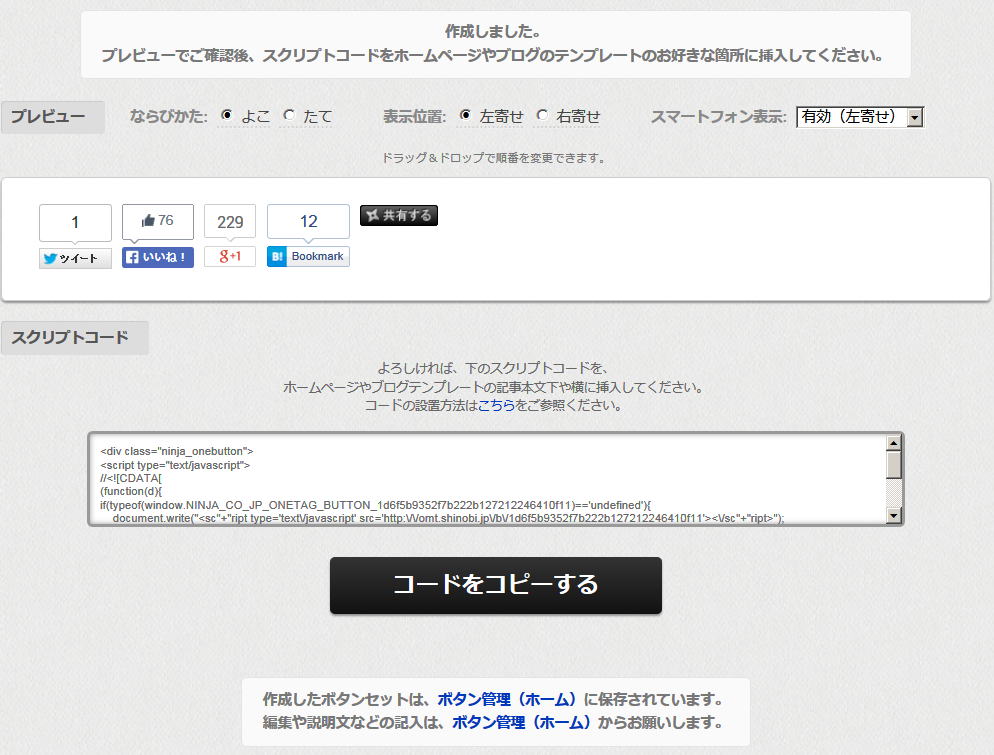 |
「コードをコピーする」をクリックして、コピーしたコードを、自分のブログ、ホームページの任意の場所(「忍者おまとめボタン」を表示したい場所)に貼り付けます |
|||||||||||||||
| 「忍者おまとめボタン」のホームページへの設置例(実物)です 上記手順でコピーしたコードを左に貼り付けてあります |
||||||||||||||||